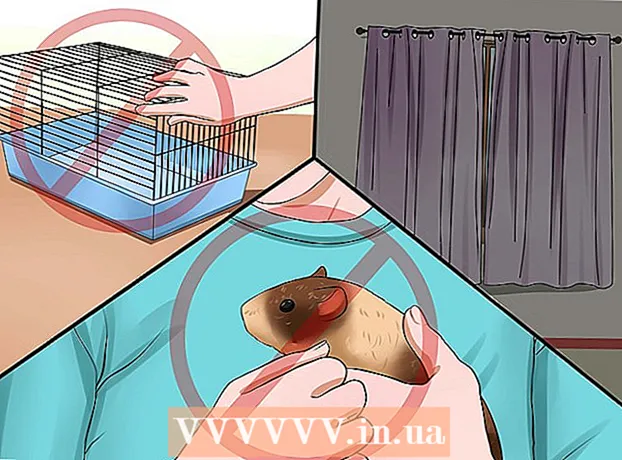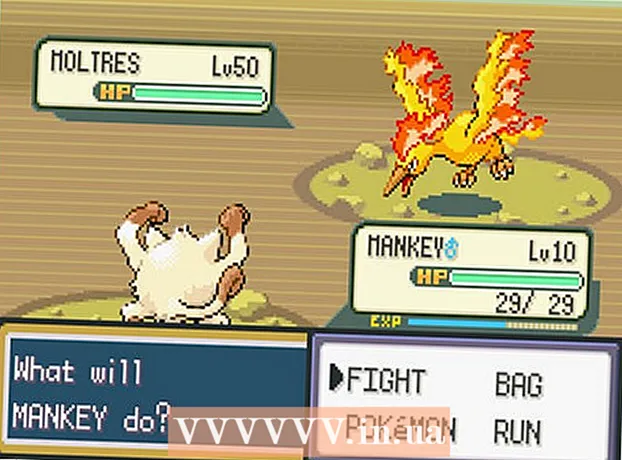Autor:
Helen Garcia
Fecha De Creación:
20 Abril 2021
Fecha De Actualización:
1 Mes De Julio 2024

Contenido
- Pasos
- Método 1 de 3: uso del panel de control
- Método 2 de 3: uso de la tabla de caracteres
- Método 3 de 3: uso de códigos ALT
- Consejos
- Advertencias
Si necesita ingresar información en otros idiomas de Europa occidental que no sean el inglés, deberá escribir caracteres especiales y signos diacríticos. Algunos ejemplos familiares: diéresis alemanas (ü) y eszet o S aguda (ß), cedil (ç) en francés y portugués, tilde (ñ) en español, acentos (ó, à, ê) y ligaduras (æ) en el conjunto . Aquí hay una guía que lo ayudará a configurar un diseño de teclado de EE. UU. Para ingresar estos caracteres adicionales de manera rápida y conveniente en Windows.
Pasos
Método 1 de 3: uso del panel de control
 1 Vaya al Panel de control y haga clic en Opciones regionales y de idioma.
1 Vaya al Panel de control y haga clic en Opciones regionales y de idioma. 2 Haga clic en la pestaña Idioma y, debajo de Servicios de texto, haga clic en "detalles". Se abrirá una nueva ventana con una lista de idiomas instalados y disponibles.
2 Haga clic en la pestaña Idioma y, debajo de Servicios de texto, haga clic en "detalles". Se abrirá una nueva ventana con una lista de idiomas instalados y disponibles.  3 Si lo desea, elimine la distribución del teclado en inglés de EE. UU. De la lista. Resáltelo en la lista y haga clic en el botón Eliminar. Alternativamente, puede tener varios teclados (idiomas de entrada) a la vez. (Por ejemplo, la configuración que se muestra incluye los teclados griego y dvorak). Para varios teclados, puede elegir el teclado predeterminado de su elección. También puede definir un método abreviado de teclado para cambiar entre los teclados seleccionados.
3 Si lo desea, elimine la distribución del teclado en inglés de EE. UU. De la lista. Resáltelo en la lista y haga clic en el botón Eliminar. Alternativamente, puede tener varios teclados (idiomas de entrada) a la vez. (Por ejemplo, la configuración que se muestra incluye los teclados griego y dvorak). Para varios teclados, puede elegir el teclado predeterminado de su elección. También puede definir un método abreviado de teclado para cambiar entre los teclados seleccionados.  4 Si desea agregar otro idioma, haga clic en el botón Agregar.
4 Si desea agregar otro idioma, haga clic en el botón Agregar. 5 Seleccione el primer idioma inglés (EE. UU.). Haga clic en el segundo que se encuentra debajo y busque Estados Unidos (internacional).
5 Seleccione el primer idioma inglés (EE. UU.). Haga clic en el segundo que se encuentra debajo y busque Estados Unidos (internacional).  6 Haga clic en Aceptar y Aceptar de nuevo y lo tiene! Este es tu teclado ahora:
6 Haga clic en Aceptar y Aceptar de nuevo y lo tiene! Este es tu teclado ahora: 7 Para utilizar este teclado, tenga en cuenta que es similar, con pequeñas diferencias. Por ejemplo, cuando presiona la tecla [`] (junto a 1), simplemente imprime la tilde invertida [`]. Sin embargo, si presiona la tecla [`] seguida de una vocal (como o), obtendrá ò. Aporte
7 Para utilizar este teclado, tenga en cuenta que es similar, con pequeñas diferencias. Por ejemplo, cuando presiona la tecla [`] (junto a 1), simplemente imprime la tilde invertida [`]. Sin embargo, si presiona la tecla [`] seguida de una vocal (como o), obtendrá ò. Aporte - [`] y [o] da => ò
- [’] Y [o] da => ó
 8 Encuentre más opciones presionando la tecla MAYÚS:
8 Encuentre más opciones presionando la tecla MAYÚS:- [~], [^] y ["] también funcionan como acentos.
- [~] y [o] dan => õ (~ (~ también se usa para español ñ o portugués ã)
- [^] y [o] da => ô
- ["] y [o] da => ö
 9 Aprenda a usar Alt-Gr. En esta distribución de teclado, Alt-Gr: ocupa el lugar de la tecla Alt en el lado derecho. Alt es la abreviatura de "alternativa". Haga clic en él para obtener la siguiente distribución de teclado:
9 Aprenda a usar Alt-Gr. En esta distribución de teclado, Alt-Gr: ocupa el lugar de la tecla Alt en el lado derecho. Alt es la abreviatura de "alternativa". Haga clic en él para obtener la siguiente distribución de teclado: - Los símbolos alternativos incluyen:
¡ ² ³ ¤ € ¼ ½ ‘ ’ ¥ ×
ä å é ® þ ü ú í ó ö « »
á ß ð ø æ © ñ µ ç ¿
- Los símbolos alternativos incluyen:
 10 No es necesario: Si aún desea crear otros caracteres Unicode como ţ, ş, ă, ą, ł o ☏, ☼, ♂, etc. Instale el software gratuito JLG Extended Keyboard Layout, luego repita los pasos anteriores, excepto: en lugar de elegir la distribución de teclado internacional de EE. UU., Elija el teclado EE. UU. (JLGv11)... Más de 1000 caracteres Unicode están destinados exclusivamente a este nivel.
10 No es necesario: Si aún desea crear otros caracteres Unicode como ţ, ş, ă, ą, ł o ☏, ☼, ♂, etc. Instale el software gratuito JLG Extended Keyboard Layout, luego repita los pasos anteriores, excepto: en lugar de elegir la distribución de teclado internacional de EE. UU., Elija el teclado EE. UU. (JLGv11)... Más de 1000 caracteres Unicode están destinados exclusivamente a este nivel.
Método 2 de 3: uso de la tabla de caracteres
 1 Vaya al menú Inicio. Si está usando Windows Vista, ingrese "charmap" en la barra de búsqueda. Si está utilizando una versión anterior de Windows, haga clic en "Ejecutar" en el cuadro de texto, introduzca "mapa de caracteres". Presione Entrar
1 Vaya al menú Inicio. Si está usando Windows Vista, ingrese "charmap" en la barra de búsqueda. Si está utilizando una versión anterior de Windows, haga clic en "Ejecutar" en el cuadro de texto, introduzca "mapa de caracteres". Presione Entrar  2 Aparece una ventana emergente (subprograma "Mapa de caracteres") con la fuente y el tamaño de fuente enumerados, y una cuadrícula de campos de desplazamiento (cada uno con un carácter) a continuación. Desplácese hasta encontrar el símbolo que desee. Haga clic en el símbolo. Presione Ctrl> -C para copiar, o haga doble clic en él para agregarlo al cuadro de texto debajo de la cuadrícula, y luego presione el botón "copiar". Vaya al programa en el que estaba escribiendo la información y presione Ctrl> -V para pegar
2 Aparece una ventana emergente (subprograma "Mapa de caracteres") con la fuente y el tamaño de fuente enumerados, y una cuadrícula de campos de desplazamiento (cada uno con un carácter) a continuación. Desplácese hasta encontrar el símbolo que desee. Haga clic en el símbolo. Presione Ctrl> -C para copiar, o haga doble clic en él para agregarlo al cuadro de texto debajo de la cuadrícula, y luego presione el botón "copiar". Vaya al programa en el que estaba escribiendo la información y presione Ctrl> -V para pegar  3 Cuando termine, cierre la ventana Mapa de caracteres.
3 Cuando termine, cierre la ventana Mapa de caracteres.
Método 3 de 3: uso de códigos ALT
 1 La mayoría de los caracteres de Europa occidental están dentro del estándar ANSI de 256 caracteres.
1 La mayoría de los caracteres de Europa occidental están dentro del estándar ANSI de 256 caracteres.- En el mapa de caracteres (ver arriba), si hace clic en un carácter acentuado como é, verá un código (en este ejemplo, "Alt + 0233").
 2 Para ingresar directamente este carácter: Asegúrese de que NumLock en su teclado esté habilitado. Mantenga presionada la tecla Alt izquierda sin soltarla hasta que escriba un código de cuatro dígitos que comience con "0". (En el caso de é, sería "0233".)
2 Para ingresar directamente este carácter: Asegúrese de que NumLock en su teclado esté habilitado. Mantenga presionada la tecla Alt izquierda sin soltarla hasta que escriba un código de cuatro dígitos que comience con "0". (En el caso de é, sería "0233".)  3 Si cambia con frecuencia entre idiomas, o solo necesita algunos caracteres acentuados, esta puede ser la forma más rápida que reemplazar las páginas de códigos.
3 Si cambia con frecuencia entre idiomas, o solo necesita algunos caracteres acentuados, esta puede ser la forma más rápida que reemplazar las páginas de códigos.
Consejos
- Estos botones retorcidos y acentuados son útiles, pero recuerde, si solo desea ingresar ["], debe presionar un espacio después, para que no se combine con la siguiente letra (por ejemplo," At "versus. Ät ").
- Si le faltan otras teclas, deberá aprender el código Alt + para la (s) letra (s), o comprar un teclado extranjero, o descargar el creador de diseño de teclado personalizado de Microsoft desde el sitio para desarrolladores. Para usar el código Alt, mantenga presionada la tecla Alt mientras ingresa un número. Por ejemplo, Alt + 165 da => ñ.
- Si desea ingresar información en un idioma que consta de todos los caracteres no ingleses, como griego o ruso, entonces es mejor instalar este teclado y, si lo desea, seleccionar una combinación de teclas para cambiar entre inglés y este otro idioma .
- Como puede ver, esta distribución de teclado incluye la mayoría de las letras utilizadas para los idiomas de Europa occidental, incluidos francés, español, alemán, danés, inglés antiguo, sueco, portugués y más. También puede ingresar símbolos de moneda mundial como euro (€), yen (¥), símbolo de moneda mundial común (¤).
- Tenga en cuenta que algunos de estos caracteres se pueden reemplazar por otras letras. "ß" se puede reemplazar con ==> "ss", "ä" se puede reemplazar con ==> "ae", "ë" se puede reemplazar con ==> "ee", "ï" se puede reemplazar con = => "ie", "ö" se puede reemplazar con ==> "oe", "ü" se puede reemplazar con ==> "ue", "ñ" se puede reemplazar con ==> "nn", "č "se puede reemplazar con ==>" ch "," š "se puede reemplazar con ==>" sh ", y" ž "se puede reemplazar con ==>" zh ". Por lo general, esto solo funciona cuando escribe palabras extranjeras en inglés (por ejemplo, Koenigsberg, East Prussia (en alemán: Königsberg) Corunna, España (en español: La Coruña)), no cuando escribe textos en un idioma extranjero.
Advertencias
- Algunos idiomas aún no tienen un soporte de software muy bueno. Los idiomas asiáticos (chino, coreano, etc.) y los idiomas indios suelen requerir la instalación de determinadas fuentes.
- Los idiomas de derecha a izquierda, como el hebreo y el árabe, pueden mostrarse mal en algunos casos y es posible que no “coexistan” bien en la misma página o documento que un idioma de izquierda a derecha.